Чем мы можем помочь?
Для Администратора, Менеджера и Студента доступен функционал Режимов назначения. Этот функционал позволяет Администратору платформы добавлять Курсы и Программы обучения в группы и выбирать для них различные режимы доступа для Студента.
Для того, чтобы выбрать какой-либо режим для Курса или Программы обучения, вам необходимо добавить их в группу. При добавлении, вам будет доступно 4 режима на выбор: Приватный, По запросу, Свободный и Обязательный.
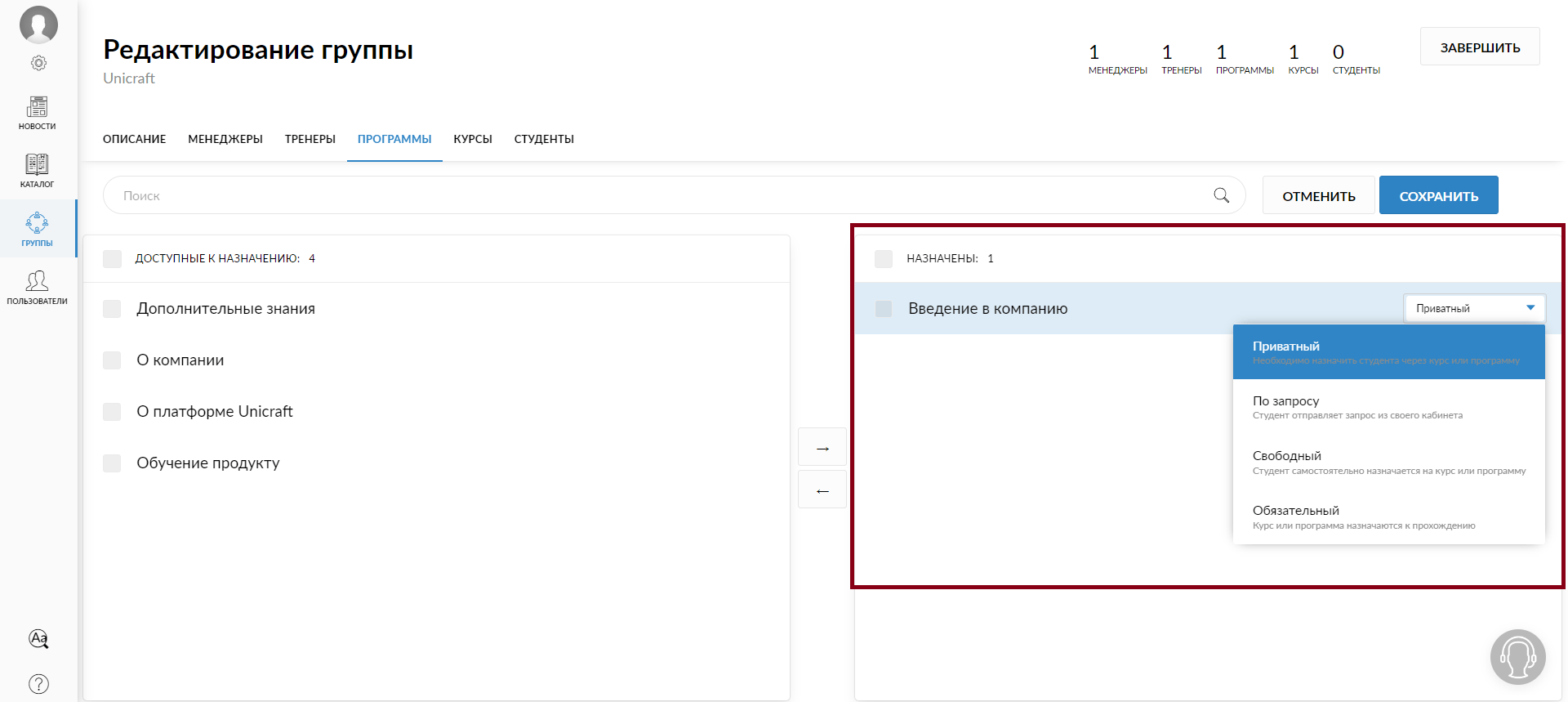
Режим Приватный
При добавлении в группу Курсов или Программ обучения в режиме Приватный, логика обычной работы с назначением Студентов не меняется. После сохранения такого режима, Менеджер назначает студентов на обучение в обычном порядке.
Режим По запросу
Если Курсы или Программы обучения добавлены в группу с режимом По запросу, то Студент группы видит это в разделе Каталог. Такие объекты подсвечены желтой меткой и иконкой замочек на карточке. Если в режиме редактирования Курса или Программы был установлен Дедлайн по умолчанию, то на карточке будет указано количество дней, за которое необходимо завершить обучение
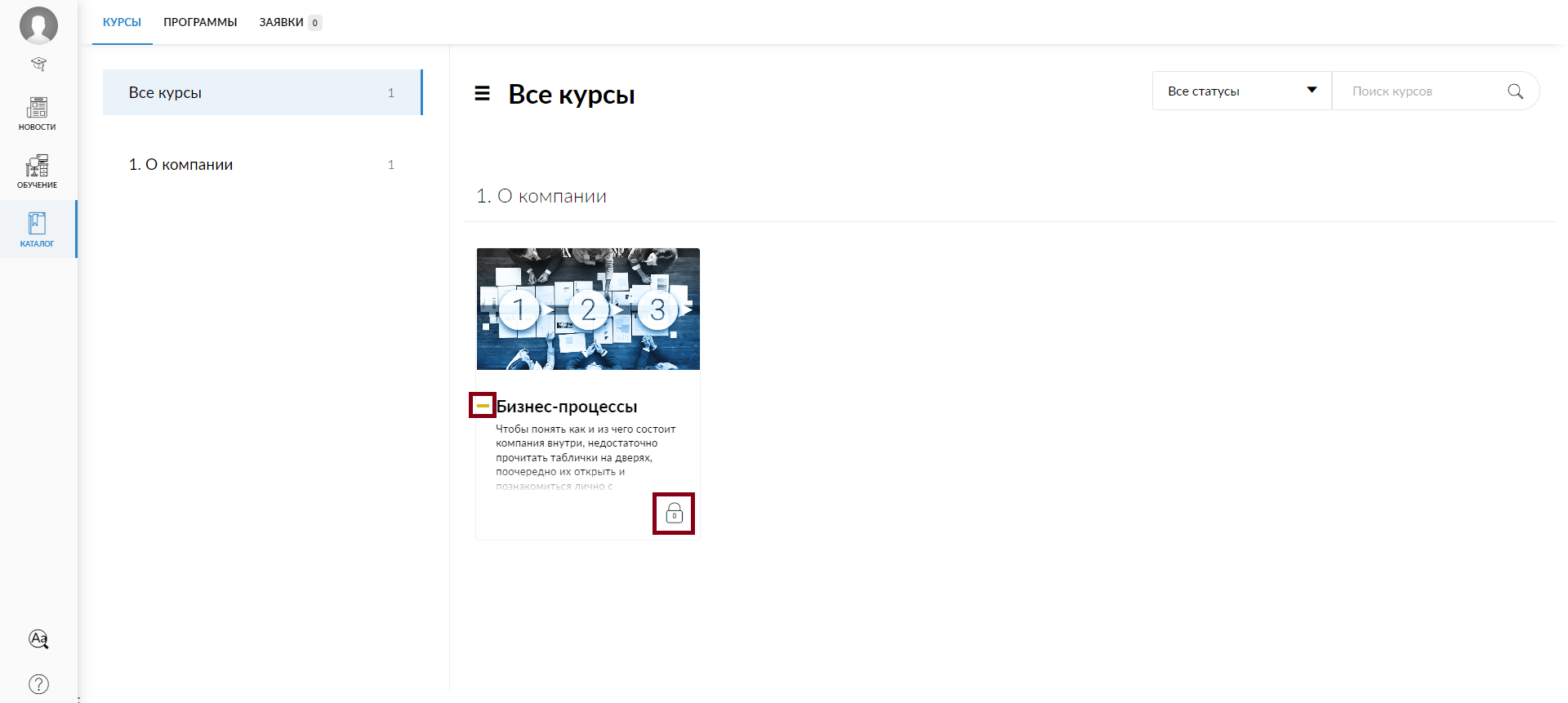
Студент может зайти в этот курс или Программу и ознакомиться со списком уроков и описанием, для того чтобы понять нужно ли ему проходить данное обучение. Если Студент заинтересовался, то он отправляет заявку.
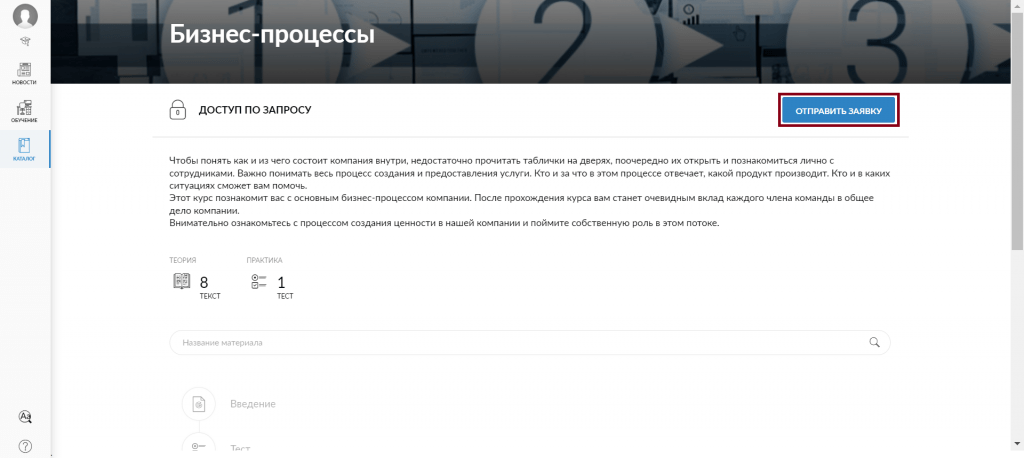
Далее Администратор и Менеджер группы получат заявку, которую они могут принять или отклонить, зайдя в раздел Каталог и открыв вкладку Заявки. Также можно оставить комментарий и отметить его видимым для Студента, или наоборот убрать галочку, если данный комментарий не нужно видеть студенту, а только Администратору и Менеджеру
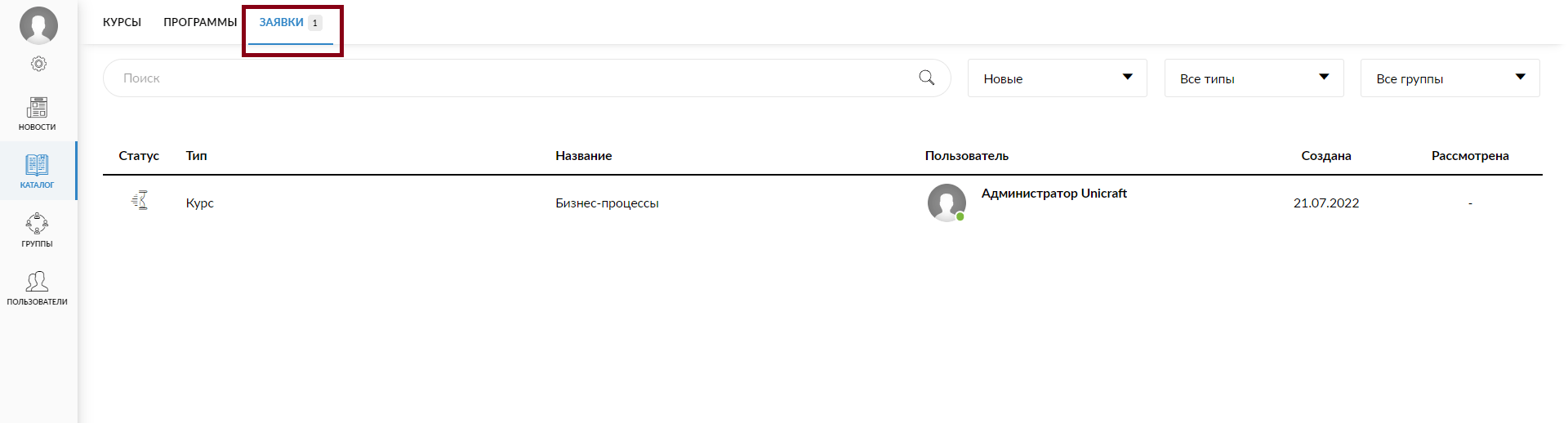
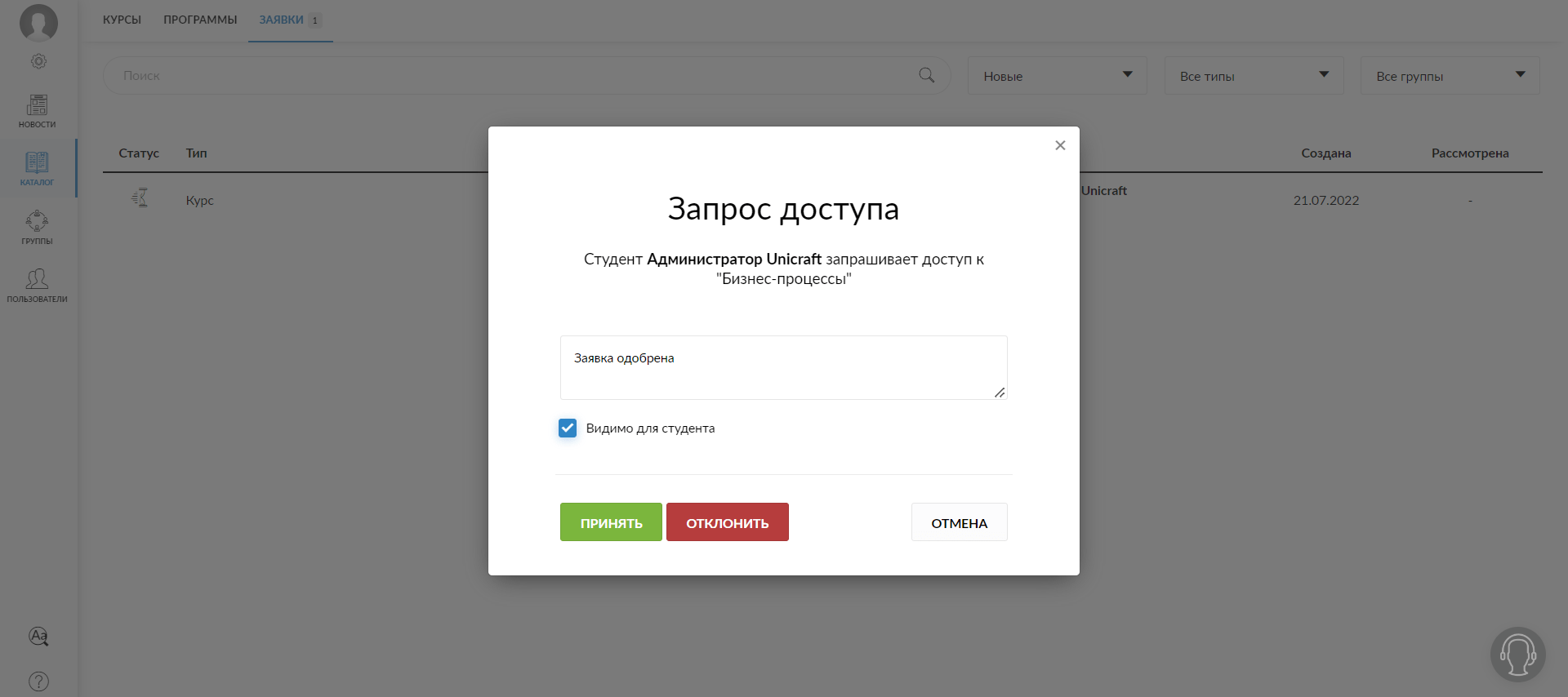
Если вы одобрите заявку, то Студент сможет приступить к обучению, если отклоните, то такой возможности не будет, но Студент сможет отправить заявку повторно.
Режим Свободный
Курсы и Программы обучения в данном режиме будут отображаться в разделе Каталог у Студента с зеленой меткой на карточке. Если в режиме редактирования курса или программы был установлен Дедлайн по умолчанию, то на карточке будет указано количество дней, за которое необходимо завершить обучение
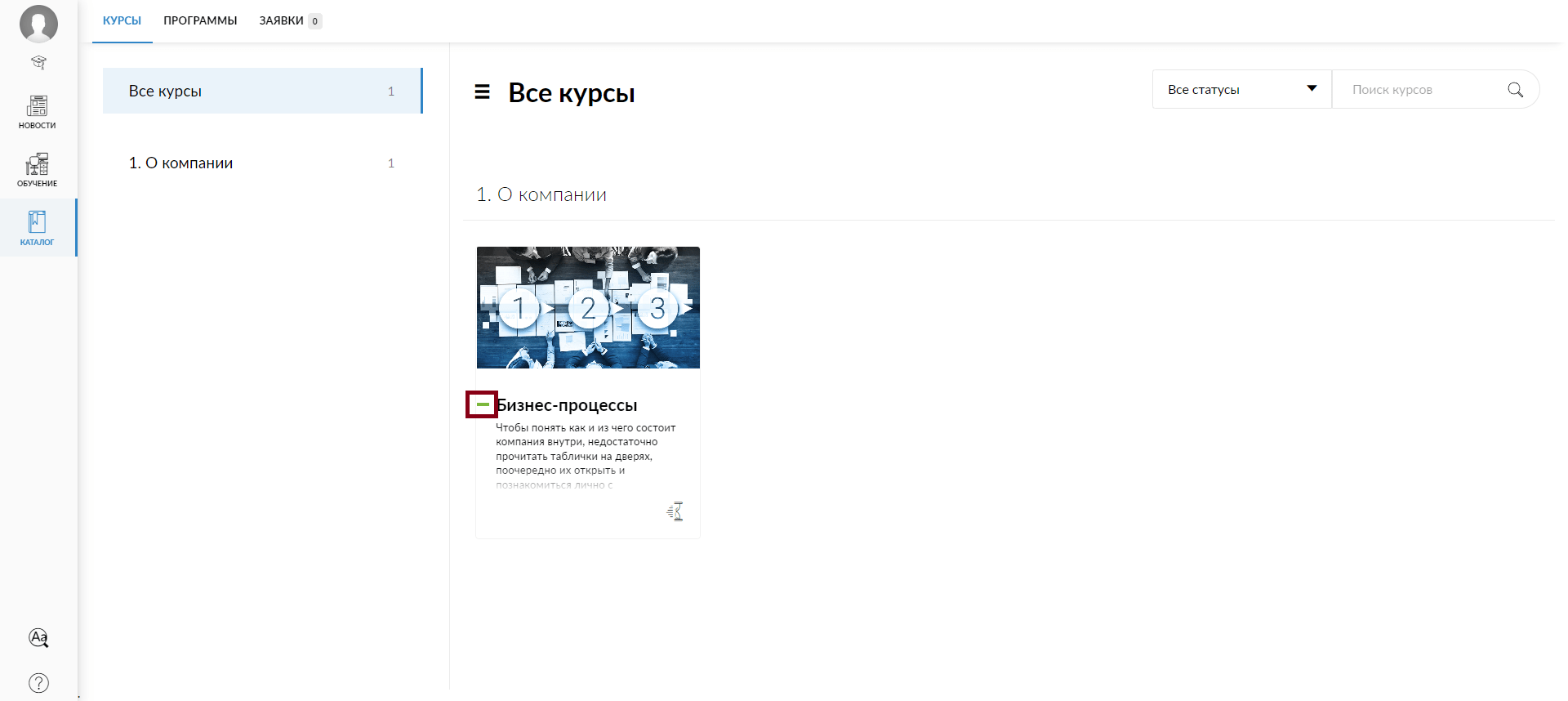
При добавлении в группу Курсов и Программ обучения в режиме Свободный Студент также может ознакомиться с наполнением и решить, хочет ли он пройти данное обучение. Студент назначается на Курс или Программу при нажатии Начать обучение или при нажатии на урок внутри курса или Курс внутри Программы
Режим Обязательный
Если вы добавляется Курс или Программу обучения в группу с режимом Обязательный, то все Студенты группы автоматически назначаются на данное обучение. Если Курс или Программа уже добавлены с данным режимом, то все Студенты, которые будут присоединяться к группе в дальнейшем, также будут автоматически назначаться на обучение. Курсы и Программы в режиме Обязательный будут подсвечены красной меткой, также они сразу будут отображаться в разделе Обучение
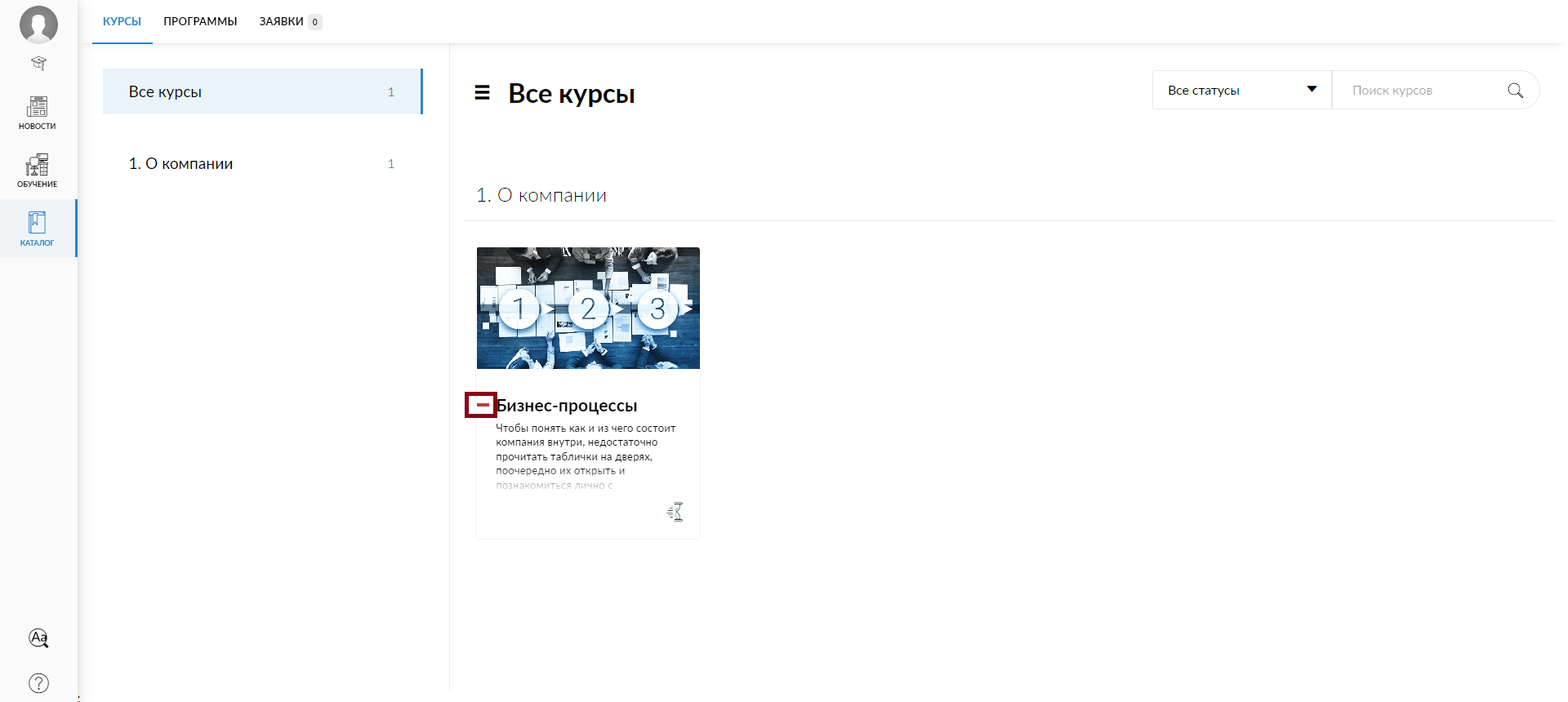
Самый приоритетный режим обучения — это Обязательный, далее Свободный, следующий По Запросу и заключительный Приватный. Например: если Студент добавлен в две группы и в одной группе Курс или Программа добавлена в режиме Обязательный, а во второй в режиме Свободный, то приоритетный будет Обязательный и студент будет автоматически назначен на данное обучение. Также если в группу добавлена Программа и Курс программы с разными режимами, то у Студента будет отображаться более приоритетный режим.
